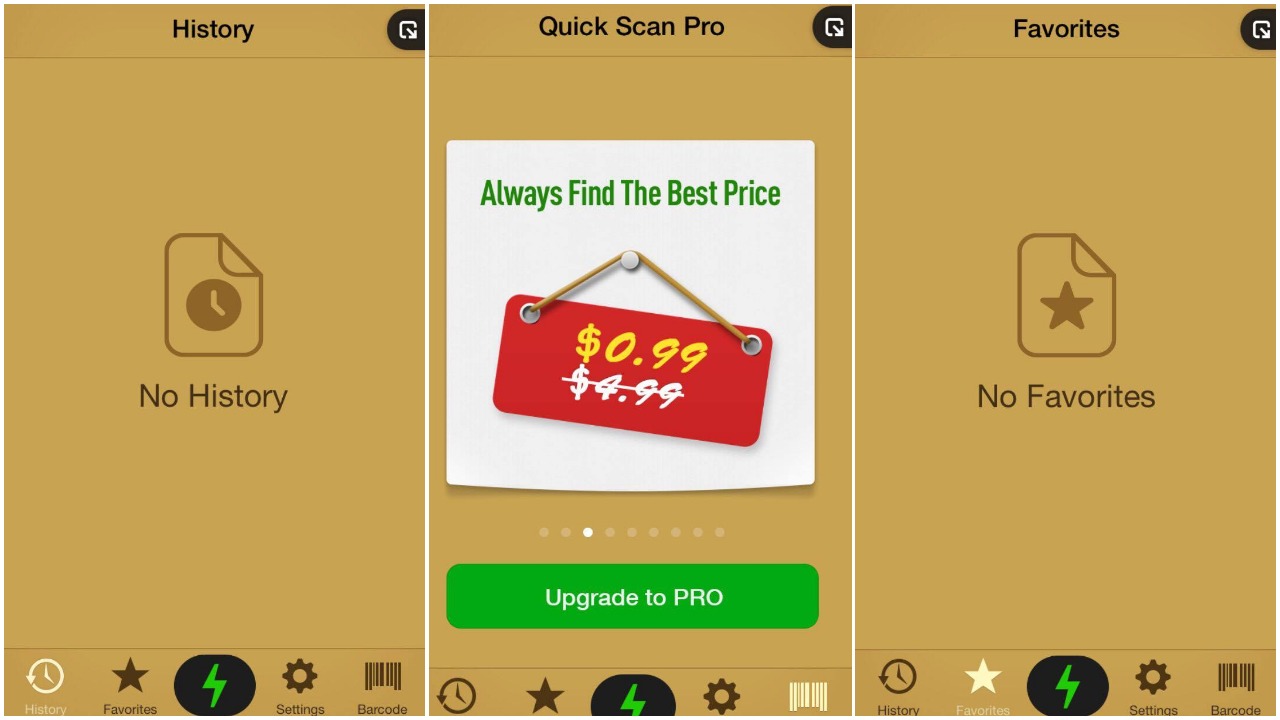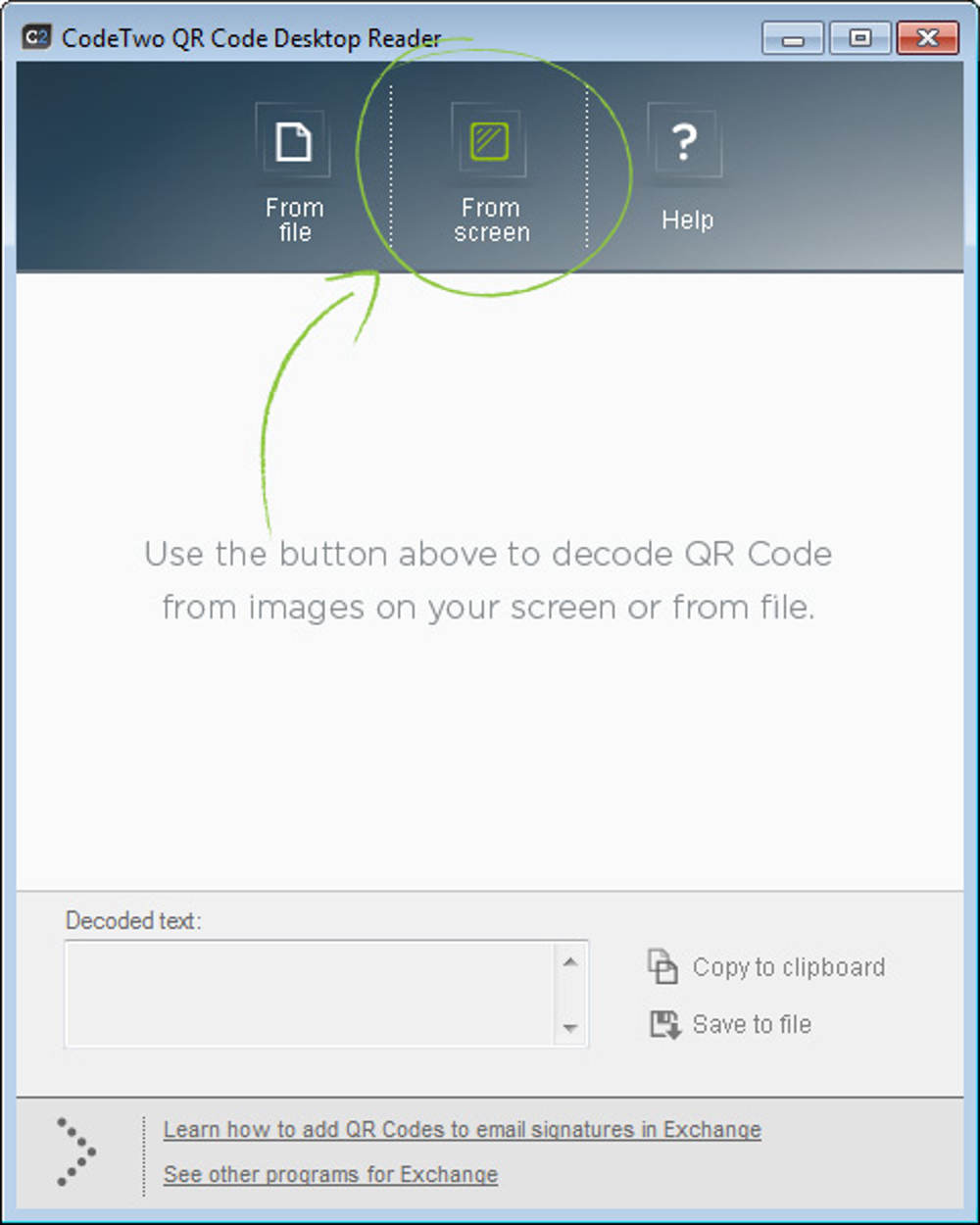Các mã đã được phát minh Mã QR Hai thập kỷ trước ở Nhật Bản. Chúng là mã vạch hai chiều có thể thu thập nhiều thông tin trong một không gian tương đối nhỏ. Thiết kế của nó cũng làm cho nó rất linh hoạt trong trường hợp nó bị trầy xước.
Khi mã QR ngày càng được sử dụng rộng rãi trên toàn thế giới, việc biết cách quét hoặc giải mã chúng là rất hữu ích. Trong bài viết này, chúng ta sẽ tìm hiểu nó là gì Mã QR hoặc bằng tiếng Anh: Mã QR Và một số cách để quét mã QR.
Mã QR có nghĩa là “Mã QR“: Nó là một loại mã có thể đọc được bằng máy chỉ có thể được giải mã với sự hỗ trợ của thiết bị thông minh (điện thoại, máy tính bảng, v.v.) Mã QR chỉ là một biểu diễn của thông tin văn bản đã được mã hóa trong một mô hình mã vạch XNUMXD.
Nó làm tăng năng suất vì quét mã nhanh hơn thay vì nhập thông tin theo cách thủ công. Mã QR xuất hiện trong năm 1994 . Phát minh bởi Sóng dày đặc (một công ty con của Toyota Industries). Và nó trông như thế này:

Tại sao sử dụng mã QR?
Có rất nhiều cách sử dụng cho Mã QR, các cách sử dụng phổ biến như sau:
- Theo dõi gói hàng (bộ phận xe, theo dõi sản phẩm, v.v.)
- Trỏ đến URL
- Thêm liên hệ vCard ngay lập tức (danh thiếp ảo)
- Thanh toán từ ứng dụng ví
- Đăng nhập vào trang web
- Chỉ ra URL để tải xuống một ứng dụng
Cách quét mã QR trên Android
Có rất nhiều ứng dụng quét mã QR có sẵn trên Cửa hàng Play và hầu hết chúng đều hoạt động như mong đợi. Tuy nhiên, chúng tôi chỉ muốn đề cập đến một trong những ứng dụng Máy quét QR phổ biến cho Android. Đừng lo lắng, mọi ứng dụng quét mã QR đều hoạt động (ít hay nhiều) theo cùng một cách.
Đọc mã QR Một trong những ứng dụng quét mã QR phổ biến nhất. Nó cũng có thể quét mã vạch sản phẩm và cho bạn biết thêm về giá sản phẩm. Kích thước của ứng dụng 1.9 MB Nó không có lỗi nào khác ngoài thời điểm xuất bản. Nó hoàn toàn miễn phí. May mắn thay, nó không chứa quảng cáo trong ứng dụng.
Các bước sử dụng trình đọc mã QR
- Bước 1 : Cài đặt ứng dụng từ Cửa hàng Play.
- Bước 2 : Mở ứng dụng.
- Bước 3 : Bây giờ, chỉ cần hướng máy ảnh của thiết bị của bạn vào mã QR.
Ứng dụng: Một số Mã QR có thể hướng bạn đến các trang web độc hại và nhắc bạn cài đặt các ứng dụng không mong muốn.
Quét mã QR trên iPhone - iPad
Tương tự như các thiết bị Android, iPhone hoặc iOS, nó không có khả năng quét mã QR tích hợp. Chắc chắn, Apple Pay quét mã QR và xác minh rằng chúng được sử dụng tại các cửa hàng bán lẻ Walmart (hoặc các cửa hàng tương tự). Nhưng bạn không thể sử dụng nó cho bất kỳ điều gì khác ngoài thanh toán.
ططققق Máy quét QR Phổ biến nhất cho iPhone và iPad iOS " Quét nhanh - Trình đọc mã QR ".
Hãy cùng tìm hiểu xem nó hoạt động như thế nào.
Các bước sử dụng tính năng quét nhanh
- Bước 1 : Cài đặt ứng dụng từ App Store.
- Bước 2 : Nhấp vào biểu tượng ứng dụng để khởi chạy nó.
- Bước 3 : Bây giờ, chỉ cần trỏ máy ảnh của thiết bị của bạn vào mã QR mong muốn. Vì vậy, nó rất dễ sử dụng và hoạt động theo cùng một cách trên Android.
Quét mã QR trên PC
Vì mã QR được sử dụng hầu hết ở mọi nơi (được nhúng trong hình ảnh, hướng bạn tải xuống ứng dụng thông qua trang web, v.v.), nên cần phải mở rộng chức năng quét mã QR ngay cả khi không có điện thoại thông minh.
Bạn có nên mua một chiếc điện thoại thông minh chỉ để quét mã QR trên web? Câu trả lời đơn giản là không.
Có rất nhiều công cụ và phần mềm quét mã QR cho máy tính đã được phát triển.Máy tính để bàn CodeTwo mã QR Đầu đọc & Trình tạoPhần mềm đọc mã QR tốt nhất cho phiên bản PC hoặc máy tính để bàn. Nó là một phần mềm miễn phí (phần mềm có sẵn miễn phí) cho Windows. Vì vậy, nếu bạn là người dùng Mac, bạn có thể thử Tạp chí QR . Và trong trường hợp bạn là người dùng Linux, bạn có thể truy cập Chủ đề diễn đàn này Để bắt đầu.
Các bước sử dụng CodeTwo QR Desktop Reader
- Bước 1: Tải xuống tệp thiết lập từ Tiếng Việt .
- Bước 2 : Mở tệp thiết lập và làm theo hướng dẫn trên màn hình để hoàn tất cài đặt.
- Bước 3 : Sau khi hoàn tất cài đặt, chạy chương trình.
- Bước 4: Chọn cách bạn muốn quét mã. Ở đây, công cụ cung cấp hai cách khác nhau để bạn có thể làm việc với mã QR - từ màn hình và từ một tệp.
- Bước 5 : Nếu bạn muốn quét mã QR mà bạn nhận thấy trên trang web, email và biểu trưng, bạn có thể chọn tùy chọn từ màn hình ” Từ màn hìnhĐể quét mã QR bằng cách đánh dấu mã đó với sự trợ giúp của con trỏ (tương tự như những gì bạn làm với công cụ cắt).
- Bước 6 : Nếu bạn đã tải xuống tệp hình ảnh, bạn có thể chọn tùy chọn - “Từ tệp”Để chọn tệp mong muốn và quét nó.
Quét mã QR - Máy quét mã vạch
Nếu bạn muốn có một thiết bị chuyên dùng để quét mã QR thì không có gì tốt hơn là một máy quét QR / Barcode. Thiết bị sẽ hữu ích nếu bạn là nhà bán lẻ thực tế hoặc có vai trò yêu cầu bạn quét mã thường xuyên.
Có rất nhiều nhà sản xuất cung cấp các thiết bị này. Chúng tôi muốn đề cập đến Công nghệ Pegasus و Argox و Honeywell Là một số thương hiệu được đề xuất để có được máy quét mã này.
Bạn cũng có thể quan tâm đến việc tìm hiểu về:
Phần kết luận
Có một số cách để chúng ta có thể quét mã QR. Cách đắt nhất là máy quét mã vạch, và cách dễ nhất là điện thoại thông minh. Nếu bạn không có điện thoại thông minh, bạn cũng có thể làm điều đó trên PC của mình! Chia sẻ kinh nghiệm của bạn với chúng tôi trong phần bình luận Có thể bạn có một cách mới để quét mã QR? Hãy cho chúng tôi biết điều đó trong các ý kiến.
Chúng tôi hy vọng rằng bạn sẽ thấy bài viết này hữu ích cho bạn trong việc biết cách quét Mã QR. Chia sẻ ý kiến và kinh nghiệm của bạn với chúng tôi thông qua các bình luận.